PS4を使用している際に外付けHDDが認識されないという問題に直面したことはありませんか。このような状況では、ゲームデータや保存したファイルにアクセスできないリスクがあるため、迅速な対応が求められます。
本記事では、PS4で外付けHDDが認識しない原因と、その対処法を詳しく解説します。場合によっては自力での対処が難しいこともあるため、重要なデータが保存されている場合は専門業者に相談することをおすすめします。
目次
PS4で外付けHDDが認識しない原因

PS4が外付けHDDを認識しない場合、いくつかの原因が考えられます。以下に主要な原因をまとめました。
HDDの物理的な問題
外付けHDDが認識されない場合、まずは物理的な接続の問題を確認しましょう。HDDのケーブルが正しく接続されているかどうかや、別のUSBポートに接続してみることが必要です。PS4は複数のUSBポートを搭載しているため、異なるポートで認識できる場合があります。
PS4との互換性の問題
PS4は特定のHDDにしか対応していません。HDDがUSB 3.0で接続でき、250GB以上8TB以下の容量である必要があります。互換性のないHDDを使用している場合、PS4が認識できないことがあります。また、バスパワータイプのHDDを使用すると安定した接続が可能です。
外付けHDDが認識しない時の対処法は以下の記事で解説していますので、是非参考にしてください。

接続や設定の問題
PS4の設定を見直すことも重要です。システムが正常に外部ストレージを認識するためには、PS4本体の再起動やシステムソフトウェアのアップデートが有効です。特に、システムソフトウェアが古い場合、外部機器の認識に問題が発生することがあります。
ファイルシステムの問題
外付けHDDのファイルシステム形式がPS4に対応していない場合、HDDが認識されないことがあります。PS4はexFATまたはFAT32形式をサポートしているため、HDDをPS4でフォーマットすることで解決する場合があります。
ただし、フォーマットをしてしまうとデータの復元が難しくなるため注意が必要です。すでにフォーマットをしてしまっている場合は、以下の記事で対処法をご紹介しているので、参考にしてみてください。
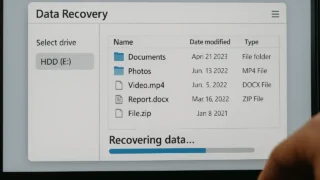
システムソフトウェアの問題
PS4のシステムソフトウェアに問題があると、外付けHDDを認識できなくなることがあります。最新のシステムソフトウェアに更新することがトラブル解消に役立つ可能性があります。定期的なアップデートを行うことで、互換性の問題を回避できるでしょう。
HDDの故障
HDDが物理的に故障することで正常に認識できなくなることがあります。物理的な故障は衝撃や加熱のほかに経年劣化によっても生じます。たとえ心当たりがなくとも故障が生じている可能性は十二分にあるということを理解しておく必要があります。加えて、物理的な故障からの復旧には専門的な知識と特殊な設備を要するため、原則個人での対応は不可能です。大事なデータが保存されている場合は専門業者に問い合わせることをおすすめします。
デジタルデータリカバリーでは、経験豊富な技術者が46万件以上の相談実績(算出期間:2011年1月1日~)をもとに「初期診断」を行い、障害原因をデータベースから即座に情報を引き出し、原因を正確に特定できる体制を整えています。
また、相談から初期診断・お見積りまで24時間365日体制で無料でご案内しています。 まずは復旧専門のアドバイザーへ相談することをおすすめします。
PS4で外付けHDDが認識しない場合の対処法
PS4で外付けHDDが認識されない場合、いくつかの対処法があります。以下の手順に従って、問題を解決していきましょう。
HDDの接続確認を行う
PS4で外付けHDDが認識されない場合、まず物理的な接続を確認しましょう。
- HDDのケーブルがしっかりと接続されているか確認します。
- 別のUSBポートに接続してみて、認識されるか確認します。
- HDDが電源を必要とする場合、電源が入っていることを確認します。
- PS4を完全にシャットダウンし、再起動します。
PS4本体の再起動を行う
PS4の再起動は、多くのトラブルを解消する手段として有効です。
- ホーム画面の (電源)を選ぶ、またはコントローラーのPSボタンを押したままにします。
- 表示された画面で[電源を切る]を選びます。
- 本体前面の電源ランプが消灯します。
- 数分待ってから、再び電源ボタンを押してシステムを起動します。
- 起動後に外付けHDDが認識されるか確認します。
システムソフトウェアを更新する
PS4のシステムソフトウェアを最新のバージョンに更新することで、互換性の問題を解決できる可能性があります。
- PS4のメインメニューから「設定」を選択します。
- 「システムソフトウェアアップデート」を選び、指示に従ってアップデートを実行します。
- アップデートが完了したら、外付けHDDが認識されるか確認します。
HDDを再フォーマットする
外付けHDDが正しいフォーマット形式でない場合、PS4が認識しないことがあります。フォーマットを行う際はデータが消去されるため、バックアップを取っておくことを強くおすすめします。バックアップが取れない場合は、この対処法は控えましょう。
- PS4の「設定」メニューから「デバイス」を選択します。
- 「USBストレージ機器」を選び、該当するHDDを選択します。
- 「フォーマット」を選び、指示に従ってフォーマットを実行します。
より詳細な対処方法は以下記事で解説していますので、是非参考にしてください。
PCでHDDの動作確認を行う
外付けHDDが物理的に故障していないかどうか、PCで確認することも一つの手段です。HDDがPCで認識されない場合は、HDD自体に問題がある可能性が高いです。
- HDDをPCに接続します。
- ファイルエクスプローラーを開き、HDDが表示されているか確認します。
- 認識されない場合、ディスク管理ツールを使用して、HDDの状態を確認します。
自力で対応できない場合はデータ復旧の専門業者に相談する

自力で対応できない場合や、機器が物理的に破損している場合、個人での修復は困難です。重要なデータが含まれている場合、データ復旧専門業者に依頼するのが最も安全です。
データ復旧業者では、問題の根本原因を特定し、安全にデータを回復する最善の方法を提案できます。デジタルデータリカバリーでは、相談から初期診断・お見積りまで24時間365日体制で無料でご案内しています。まずは復旧専門のアドバイザーへ相談することをおすすめします。
デジタルデータリカバリーの強み
 デジタルデータリカバリーは、「データ復旧専門業者として14年連続国内売上No.1」の実績を誇る信頼できる業者です。
デジタルデータリカバリーは、「データ復旧専門業者として14年連続国内売上No.1」の実績を誇る信頼できる業者です。
復旧率は最高91.5%※1を達成しており、これまでに他社で復旧が困難とされた機器のご相談が7,300件以上寄せられています。こうしたケースでも、デジタルデータリカバリーが復旧に成功する可能性は十分にございます。大切なデータを諦める前に、ぜひ一度ご相談ください。
初期診断・相談・見積まで無料で対応可能
初期診断とは、機器に発生した障害の原因を正確に特定し、復旧の可否や復旧方法を確認する工程です。デジタルデータリカバリーでは、経験豊富な技術者が「初期診断」を行い、内部の部品にダメージを与えることなく問題を見つけます。
データ障害のパターン15,000種類以上もありますが、「ご相談件数46万件超」(算出期間:2011年1月1日~)を持つ当社は、それぞれの障害原因をデータベースから即座に情報を引き出し、原因を正確に特定できる体制を整えています。
※1(2023年10月実績。一部復旧:完全復旧に至らなかったが、一部復旧できた場合。完全復旧:復旧希望データを100%復旧できた場合。)
よくある質問
いえ、かかりません。当社では初期診断を無料で実施しています。お客様の機器に初期診断を行って初めて正確なデータ復旧の費用がわかりますので、故障状況を確認しお見積りをご提示するまで費用は頂いておりません。
※ご郵送で機器をお預けいただいたお客様のうち、チェック後にデータ復旧を実施しない場合のみ機器の返送費用をご負担頂いておりますのでご了承ください。
機器の状態によって故障の程度が異なりますので、復旧完了までにいただくお時間はお客様の機器お状態によって変動いたします。
弊社は、復旧完了までのスピードも強みの1つで、最短即日復旧・ご依頼の約8割を48時間以内に復旧完了などの実績が多数ございます。ご要望に合わせて柔軟に対応させていただきますので、ぜひご相談ください。
営業時間は以下の通りになっております。
365日24時間、年中無休でお電話でのご相談・復旧作業・ご納品・アフターサービスを行っています。お困りの際は是非ご相談ください。
電話受付:0:00~24:00 (24時間対応)
電話番号:0800-333-6302
来社受付:9:30~21:00
復旧できる可能性がございます。
弊社では他社で復旧不可となった機器から、データ復旧に成功した実績が多数ございます。 他社大手パソコンメーカーや同業他社とのパートナー提携により、パートナー側で直せない案件を数多くご依頼いただいており、様々な症例に対する経験を積んでおりますのでまずはご相談ください。
この記事を書いた人

デジタルデータリカバリー データ復旧エンジニア
累計相談件数46万件以上のデータ復旧サービス「デジタルデータリカバリー」において20年以上データ復旧を行う専門チーム。
HDD、SSD、NAS、USBメモリ、SDカード、スマートフォンなど、あらゆる機器からデータを取り出す国内トップクラスのエンジニアが在籍。その技術力は各方面で高く評価されており、在京キー局による取材実績も多数。2021年に東京都から復旧技術に関する経営革新優秀賞を受賞。















































